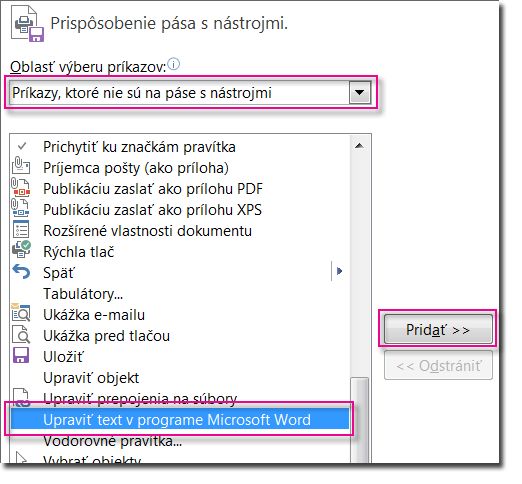Zistite počet slov textu v publikácii úpravou textu v Microsoft Worde. Najskôr je však potrebné prispôsobiť panel s nástrojmi Rýchly prístup zahrnutím tlačidla Upraviť text v programe Microsoft Word.
Prispôsobenie panela s nástrojmi Rýchly prístup
-
Kliknite na šípku rozbaľovacieho zoznamu napravo od panela s nástrojmi Rýchly prístup.
-
Vyberte možnosť Ďalšie príkazy.
-
V dialógovom okne Možnosti programu Publisher v rozbaľovacej ponukeVybrať príkazy z vyberte možnosť Príkazy, ktoré nie sú na páse s nástrojmi.
-
Posuňte sa nadol a vyberte možnosť Upraviť text v programe Microsoft Word, kliknite na tlačidlo Pridať a potom na tlačidlo OK.
Spočítanie slov v texte pomocou Wordu
1. V publikácii kliknite na textové pole obsahujúce slová, ktoré chcete spočítať. Ak je textové pole prepojené s inými textovými poľami, spočítajú sa slová vo všetkých prepojených textových poliach.
2. Kliknite na tlačidlo Upraviť text v programe Microsoft Word.
3. Vo Worde sa počet slov zobrazí v stavovom riadku v dolnej časti pracovného priestoru.
4. Z Wordu sa do publikácie vrátite kliknutím na kartu Súbor a na položku Zavrieť.
Tip: Rovnako môžete prispôsobiť aj pás s nástrojmi zahrnutím tlačidla Upraviť text v programe Microsoft Word. Postup nájdete v téme: Prispôsobenie pása s nástrojmi.
Poznámka: Pred použitím tlačidla Upraviť v Microsoft Wordeje potrebné pridať tlačidlo na pás s nástrojmi alebo na panel s nástrojmi Rýchly prístup.
Prispôsobenie pása s nástrojmi alebo panela s nástrojmi Rýchly prístup (nástrojmi Rýchly prístup)
Pred použitím tlačidla Upraviť v programe Microsoft Word je potrebné pridať tlačidlo na pás s nástrojmi alebo na panel s nástrojmi Rýchly prístup.
Prispôsobenie pása s nástrojmi
-
Ak chcete otvoriť zobrazenie Backstage, kliknite na kartu súbor .
-
Vyberte položku Možnosti.
-
V dialógovom okne Možnosti programu Publisher vyberte položku Prispôsobiť pás s nástrojmi.
-
V rozbaľovacej ponuke Prispôsobenie pása s nástrojmi vyberte položku karty nástroja a potom kliknite na položku Formát v časti Nástroje textových polí.
-
Kliknite na tlačidlo Nová skupina a potom kliknite na tlačidlo premenovať .
-
Zadajte názov novej vlastnej skupiny, napríklad úpravy , a kliknite na tlačidlo OK.
-
V rozbaľovacej ponuke Vybrať príkazy z vyberte položku príkazy, ktoré nie sú na páse s nástrojmi.
-
Vyberte položku Upraviť príbeh v Microsoft Worde a potom kliknite na tlačidlo Pridať .
-
Kliknite na tlačidlo OK.
Prispôsobenie panela s nástrojmi Rýchly prístup
-
Kliknite na rozbaľovaciu ponuku napravo od nástrojmi Rýchly prístup.
-
Vyberte možnosť Ďalšie príkazy.
-
V dialógovom okne Možnosti programu Publisher v rozbaľovacej ponukeVybrať príkazy z vyberte možnosť Príkazy, ktoré nie sú na páse s nástrojmi.
-
Posuňte sa nadol a vyberte možnosť Upraviť text v programe Microsoft Word, kliknite na tlačidlo Pridať a potom na tlačidlo OK.
Spočítanie slov v texte pomocou Wordu
-
V publikácii kliknite na textové pole obsahujúce slová, ktoré chcete spočítať. Ak je textové pole prepojené s inými textovými poľami, spočítajú sa slová vo všetkých prepojených textových poliach.
-
Kliknite na tlačidlo Upraviť príbeh v Microsoft Worde .
-
Vo Worde sa v stavovom riadku v dolnej časti pracovného priestoru zobrazí počet slov.
-
Vo Worde kliknite na kartu súbor a potom kliknite na položku zatvorenie , čím sa vrátite do publikácie.